Kuidas saada oma vana WhatsAppi konto oma uude telefoni?
Teisaldage WhatsApp iOS-i
- Teisaldage WhatsApp iOS-i
26. märts 2022 • Esitatud: hallata sotsiaalrakendusi • Tõestatud lahendused
Nii et otsustasite kolida uude telefoni, võib-olla olete mõelnud, kuidas saaksite kogu oma sisu vanast seadmest uude hankida. Kui teil oli kõigi andmetega varukoopia, siis võib-olla olete kõik vajalikud failid juba uude seadmesse üle kandnud. Kuid kui teie uue seadmega on kaasas ka uus SIM-kaart, võite olla ummikus, kuidas saate oma WhatsAppi kontot uues telefonis kasutada.
Selles artiklis vaatleme, kuidas saate oma WhatsAppi konto uude seadmesse hankida. Enne alustamist peame aga olema teie uues telefonis uue numbri kinnitanud. Seejärel saate alustada numbri muutmise protsessi vanas telefonis ja seejärel lõpetada, kinnitades numbri, mida soovite uues telefonis kasutada. Samuti oleme välja pakkunud mitmeid lahendusi, mis aitavad teil Whatsapi vestlusi iPhone'ist Androidi üle kanda ja vastupidi.
Kõlab keeruliselt? Ärge muretsege, see artikkel toimib teile juhendina.
1. Kuidas hankida oma WhatsAppi konto oma uude telefoni
Enne protsessi alustamist peate veenduma, et uus number (see, millele soovite kontot vahetada) peab olema aktiivne ja suuteline vastu võtma SMS-e ja kõnesid. Sellel peab olema ka aktiivne andmeside
Nüüd muutke vanas seadmes telefoninumbrit. Selleks järgige neid väga lihtsaid samme.
1. samm: avage oma seadmes WhatsApp ja seejärel valige Menüünupp > Seaded > Konto > Muuda numbrit
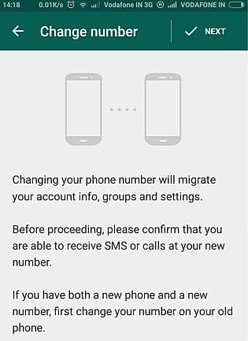
2. samm: sisestage vanasse telefoninumbri kasti WhatsAppi poolt kinnitatud number.
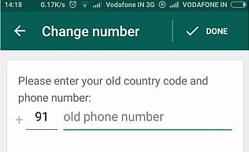
3. samm: sisestage uue telefoninumbri väljale number, mida soovite kasutada (uue seadme number).
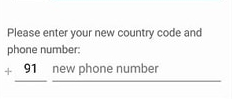
4. samm: viige kinnitusprotsess lõpule ja seejärel jätkake oma WhatsAppi konto vestlusajaloo käsitsi varukoopia loomist, minnes WhatsApp > Menüünupp > Seaded > Vestlused > Vestluse varundamine > Varundamine
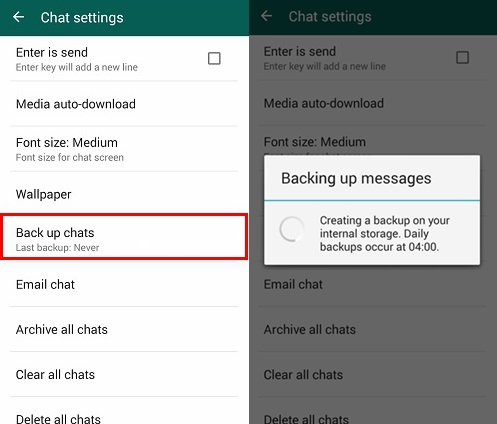
Nüüd uues telefonis ja kinnitage uus number, mida soovite kasutada, ja olete valmis alustama WhatsAppi kasutamist uues seadmes. Võimalik, et peate ka kõik oma vestlused ja kontaktid uude seadmesse üle kandma, kui te ei soovi igal viisil uuesti alustada.
2. Näpunäiteid ja näpunäiteid WhatsAppi numbri muutmiseks
WhatsAppi vestluste taastamine uude seadmesse
Mainisime 1. osas, et võiks olla hea mõte luua oma WhatsAppi konto vestlustest käsitsi varukoopia. WhatsApp teeb teie vestlustest automaatsed varukoopiad, kuid kuna lülitute uuele seadmele, võib olla hea mõte luua käsitsi varukoopia.
iOS-i seadmete jaoks avage Seaded > Vestluse seaded > Vestluse varundamine ja seejärel puudutage valikut Varunda kohe.
Android-seadmetes avage Seaded > Vestluse seaded ja seejärel puudutage valikut Vestluste varundamine.
Siiski pole võimalik vestlusi otse WhatsAppis taastada. Ainus viis seda teha on rakenduse desinstallimine ja uuesti installimine. Kui installite rakenduse oma uude seadmesse uuesti, peaks teil paluma taastada uusim varukoopia. Lihtsalt järgige juhiseid ja teie vestlused kantakse üle uude seadmesse.
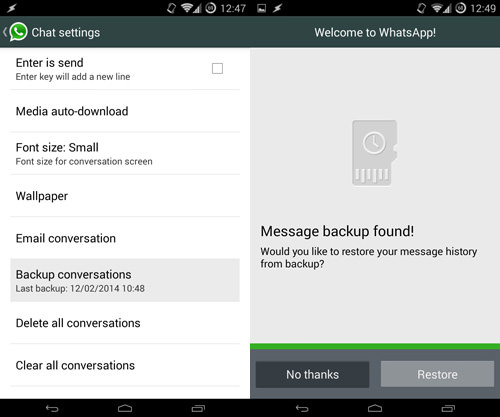
Lukustage oma WhatsApp
See ei pruugi tunduda oluline, kuid kui soovite, et teie pere ja sõbrad ei saaks teie WhatsAppi sõnumitesse pilku heita, saate oma WhatsAppi hõlpsalt lukustada. WhatsAppi lukustamiseks peate kasutama rakendust WhatsApp Lock, mille saate Play poest alla laadida. Blackberryl on ka oma versioon, mida tuntakse kui WhatsAppi lukku.
Mõlemad rakendused võimaldavad teil oma WhatsAppi hõlpsalt lukustada, tagades selle kaitsmise PIN-koodiga WhatsApp Locki puhul ja parooliga, kui kasutate Blackberry versiooni.
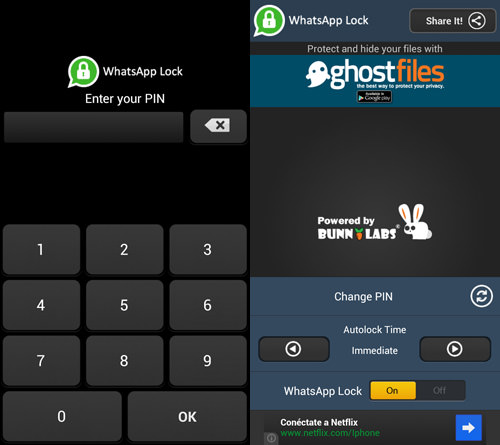
Saate luua ka otseteid oma oluliste kontaktide jaoks
Kui soovite suhtlust kiirendada, saate avakuval hõlpsalt luua otsetee oma lemmik WhatsAppi kontakti või grupi juurde.
Androidi kasutajate jaoks piisab, kui pikalt vajutada rühma või kontakti, kellele soovite otsetee luua. Kuvatavates menüüvalikutes puudutage valikut "Lisa vestluse otsetee". Peaksite oma avakuval nägema kontakti või rühma.
See funktsioon pole iOS-i jaoks mõeldud WhatsAppis saadaval.
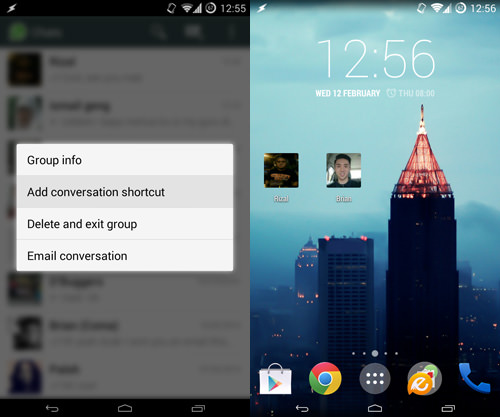
Loodame, et saate hõlpsalt ja edukalt oma vana WhatsAppi konto oma uude seadmesse hankida. Nagu eespool 1. osas nägime, peaks protsess olema piisavalt lihtne. Andke meile teada, kuidas see teie jaoks toimib.






Alice MJ
personalitoimetaja